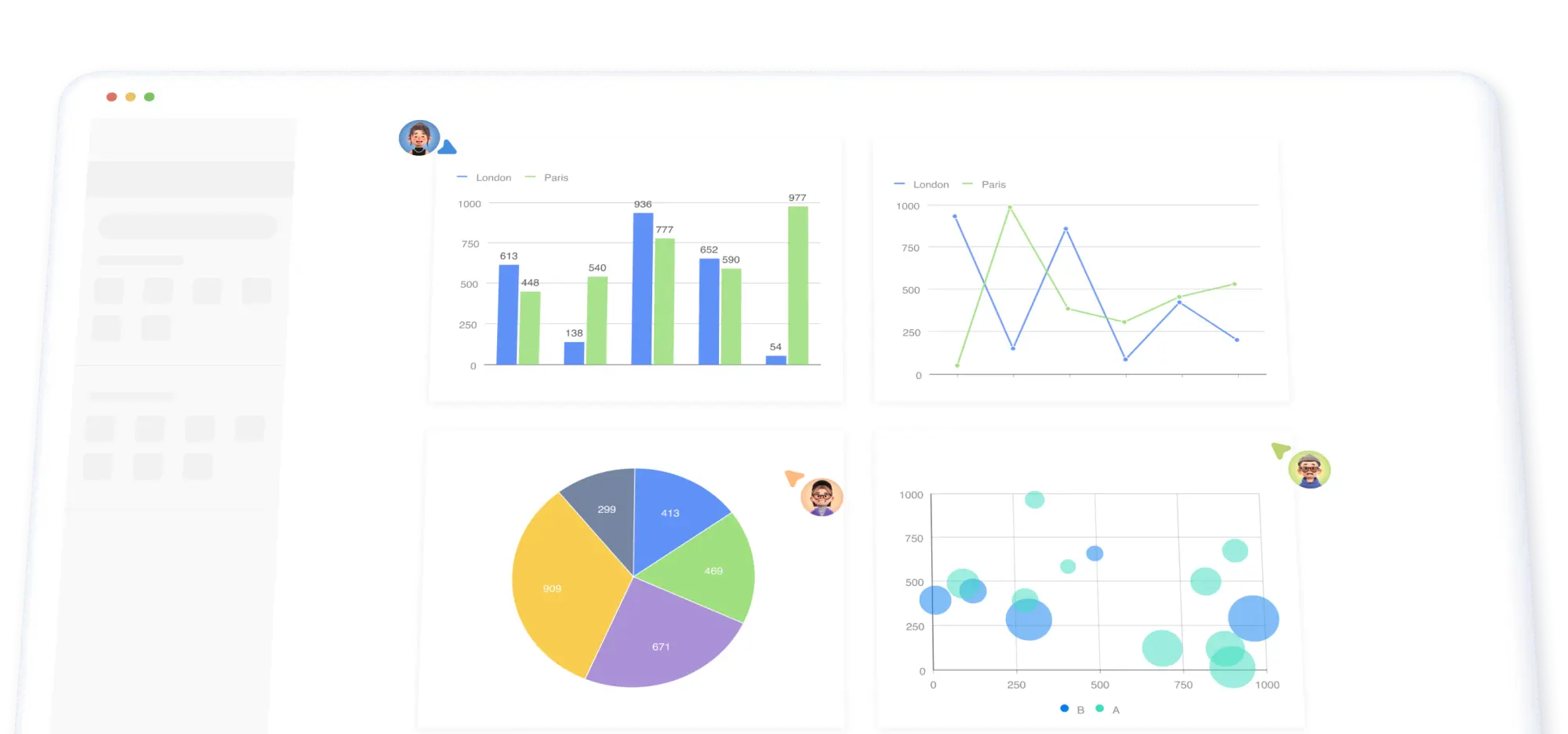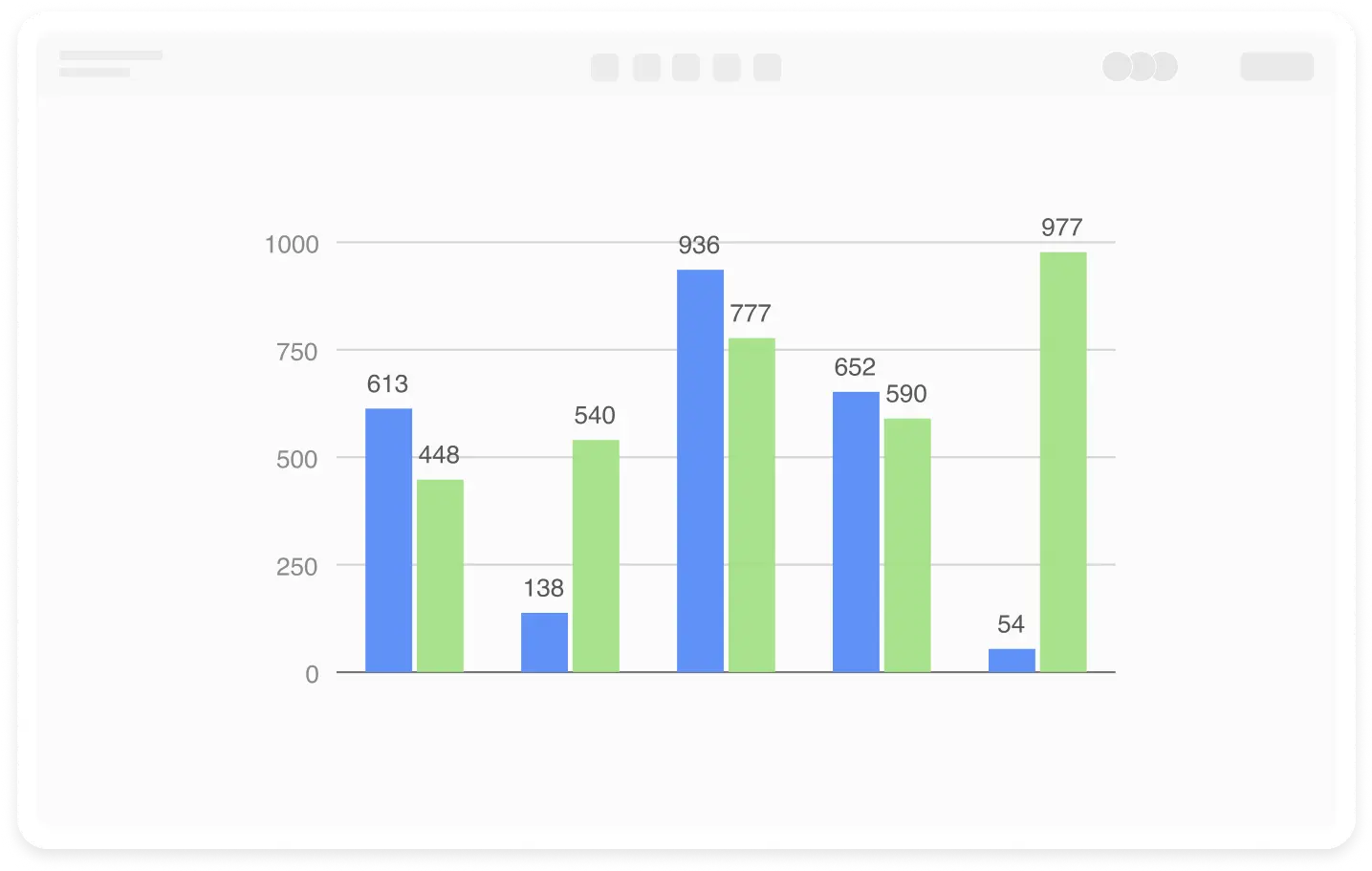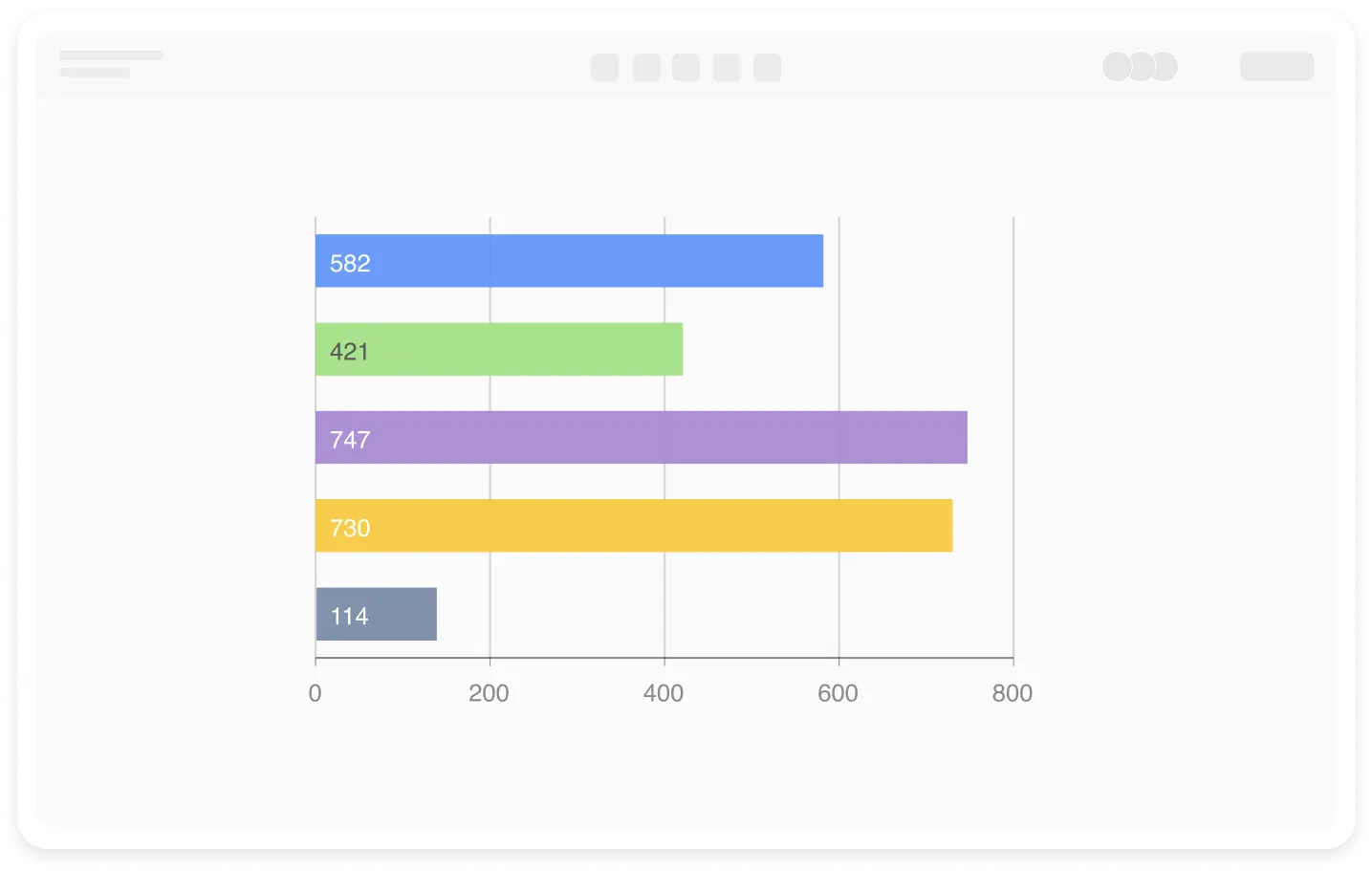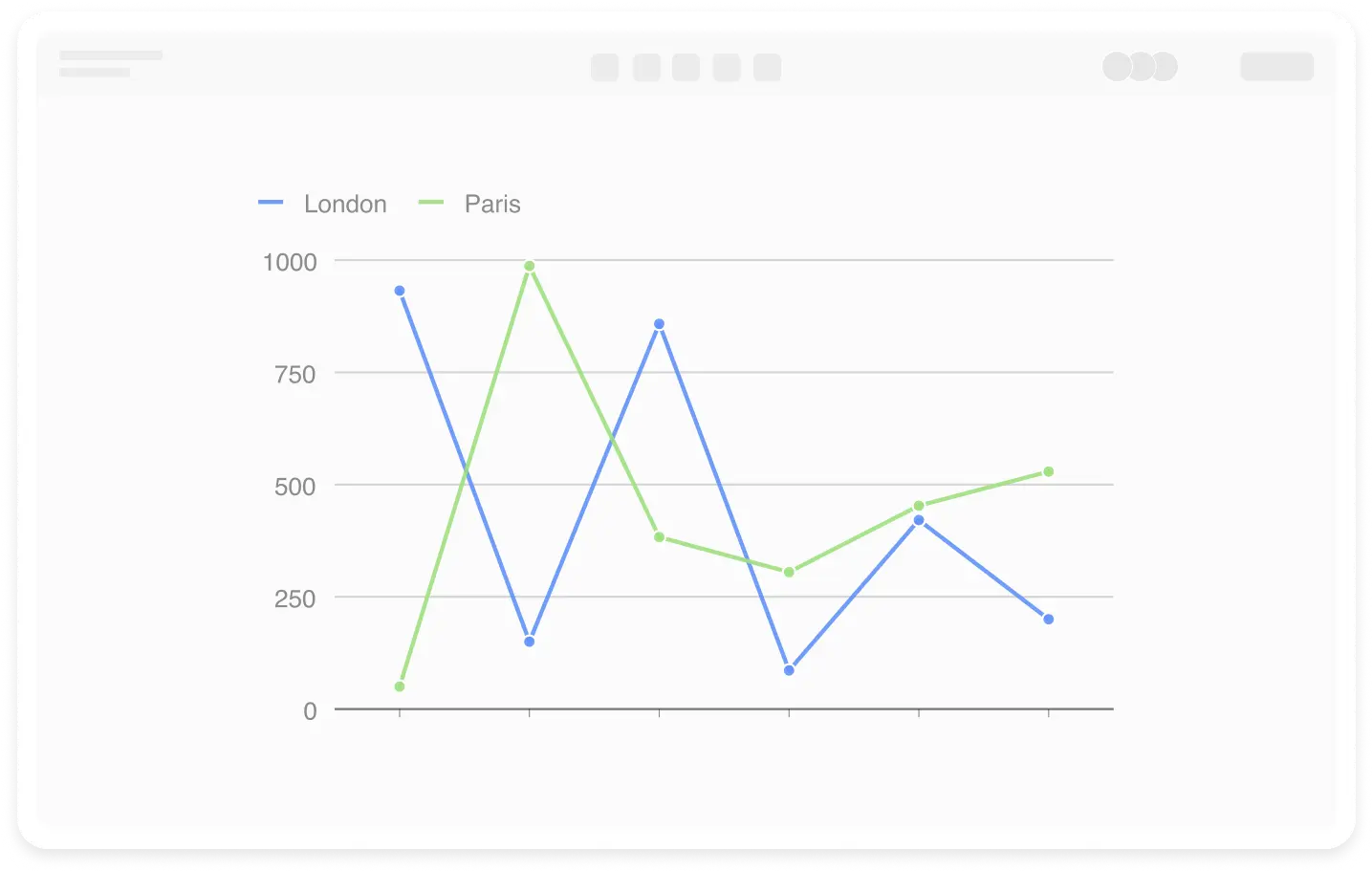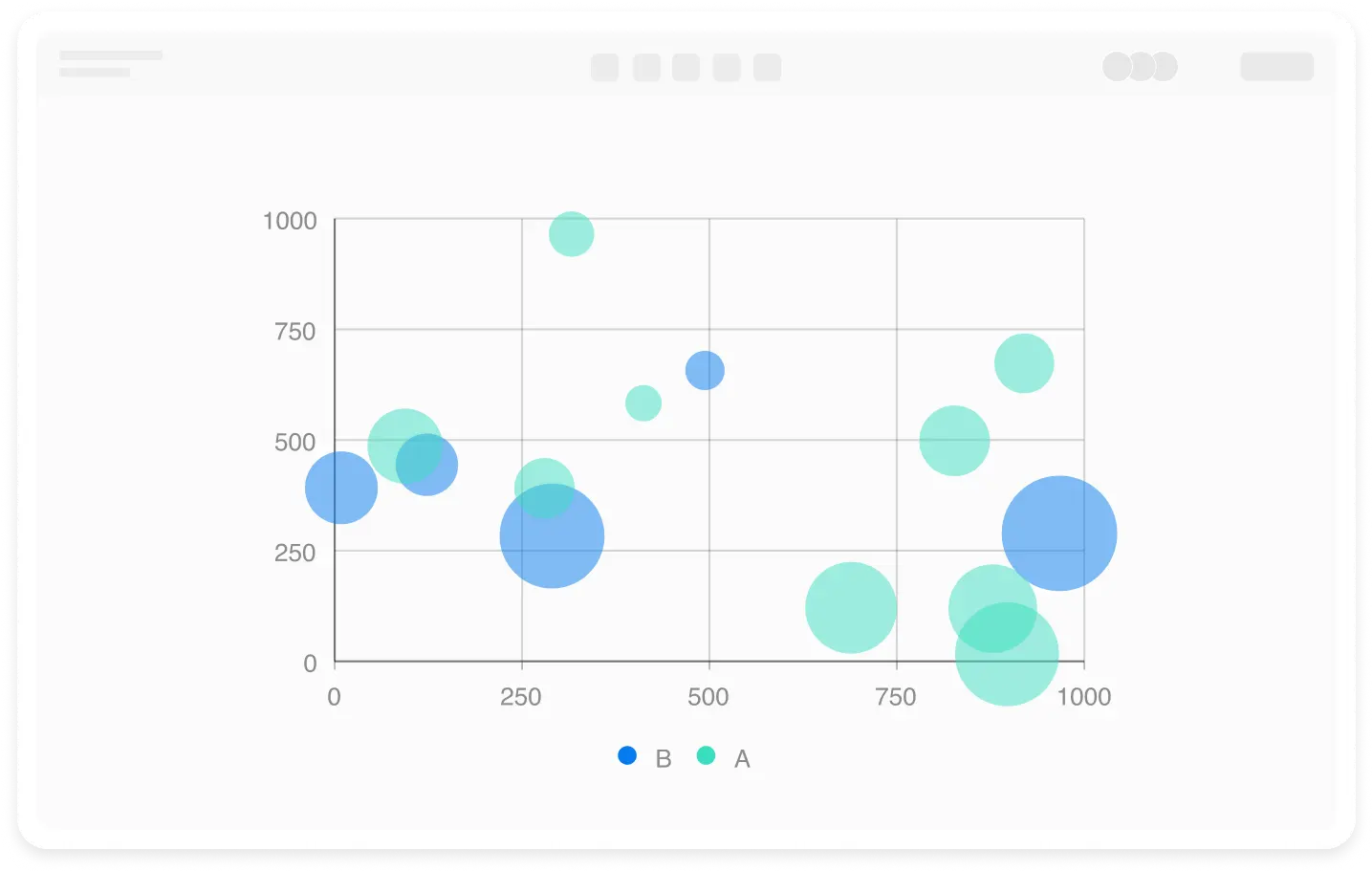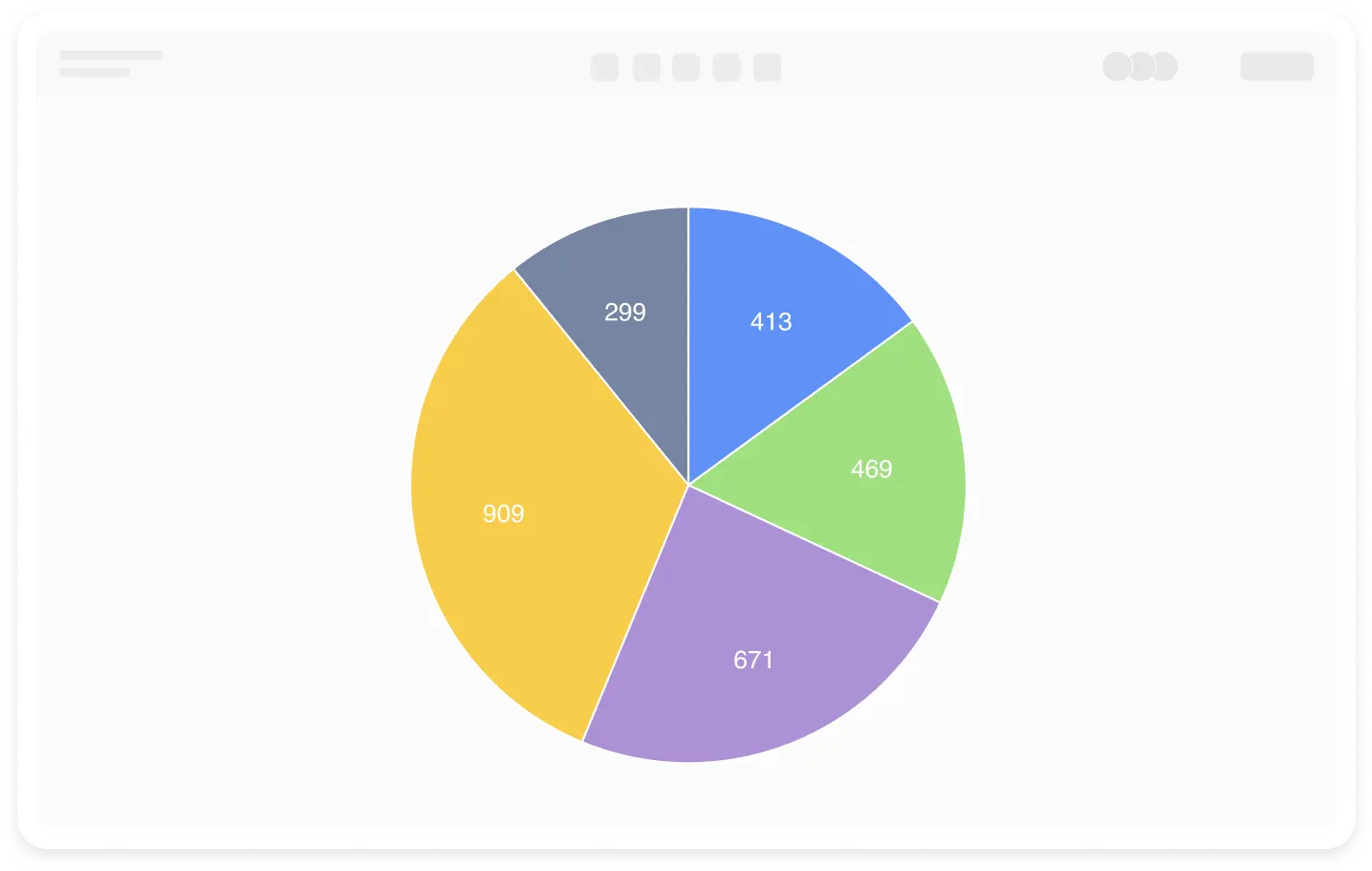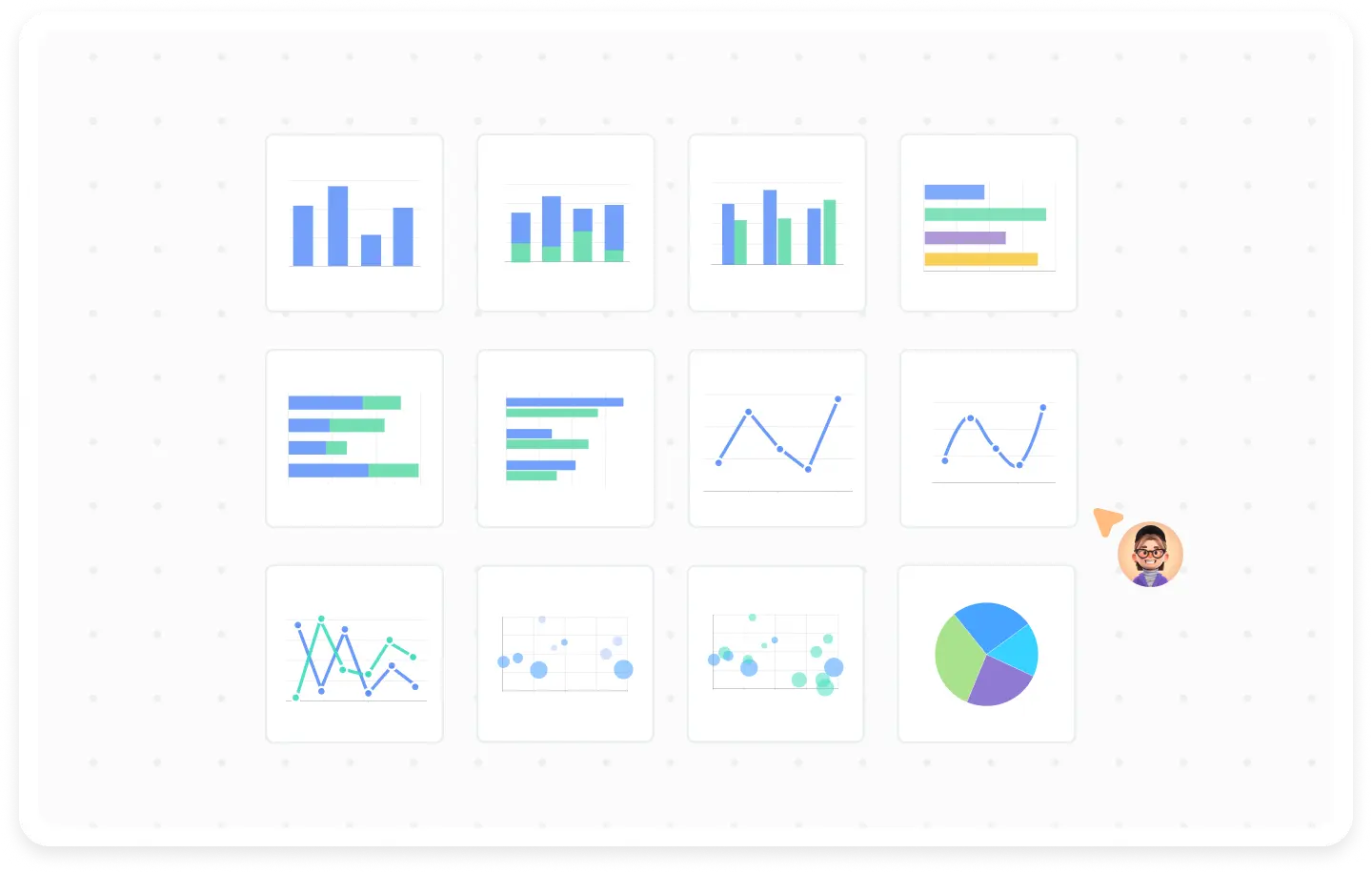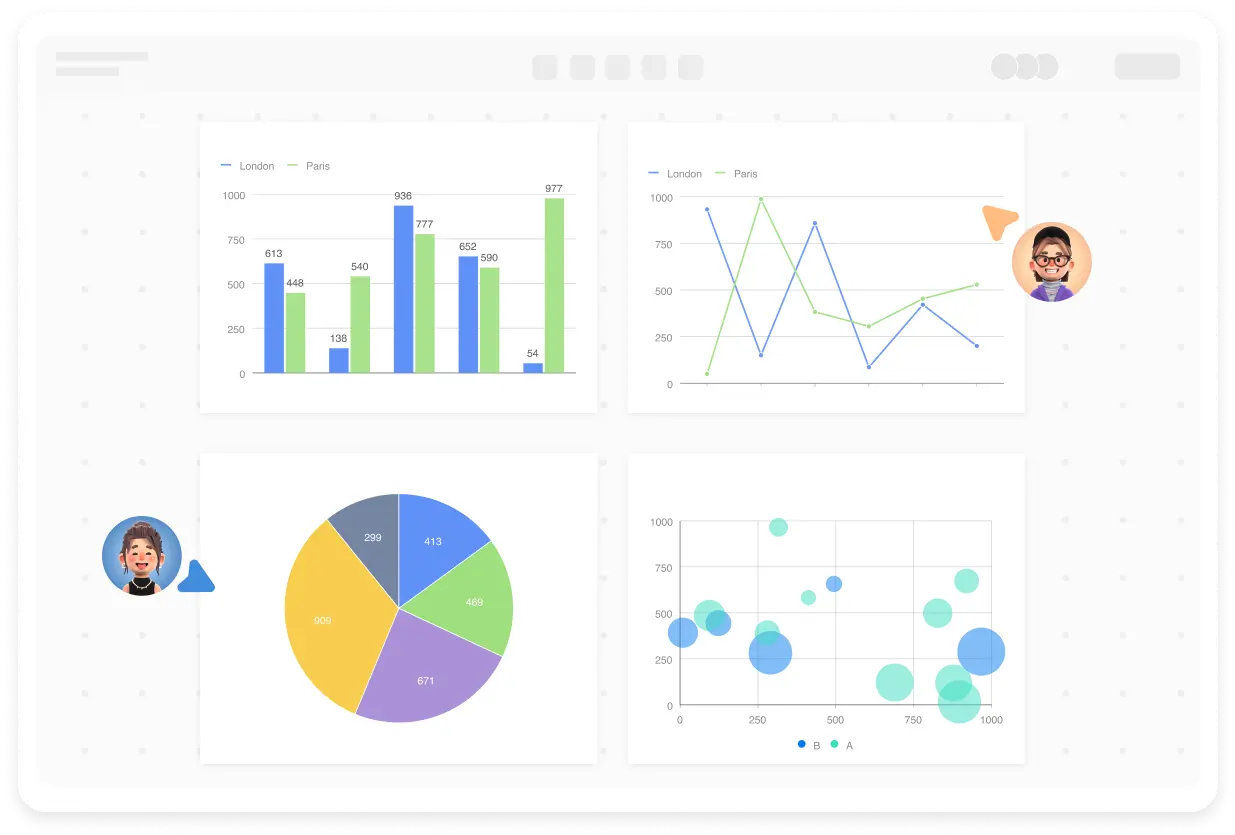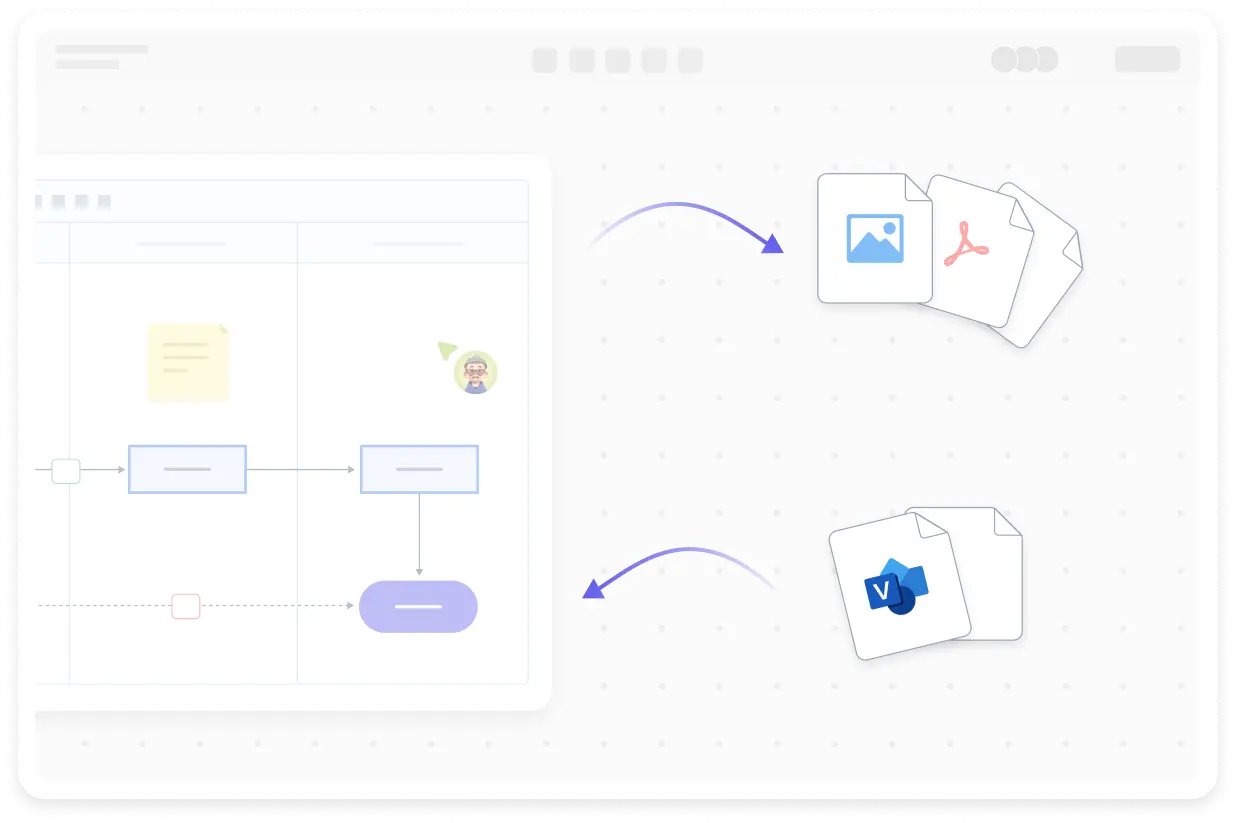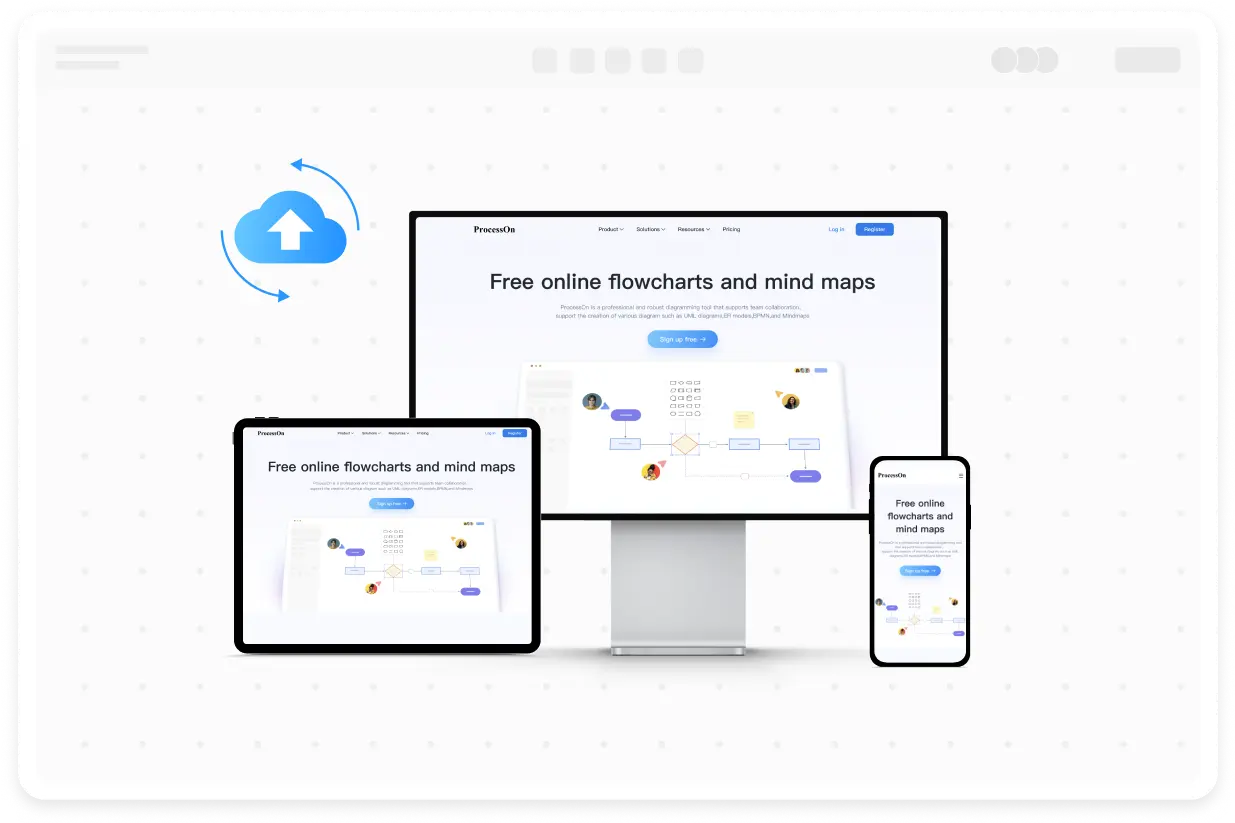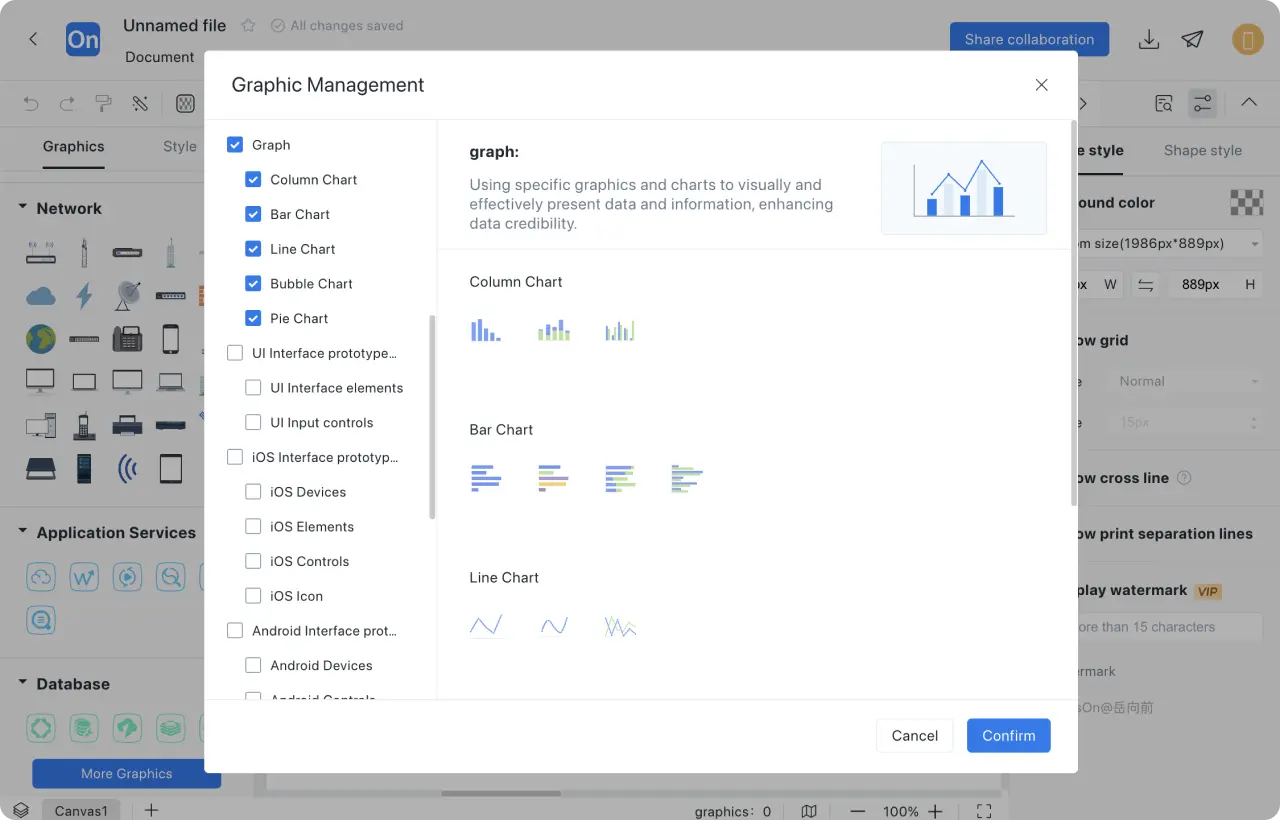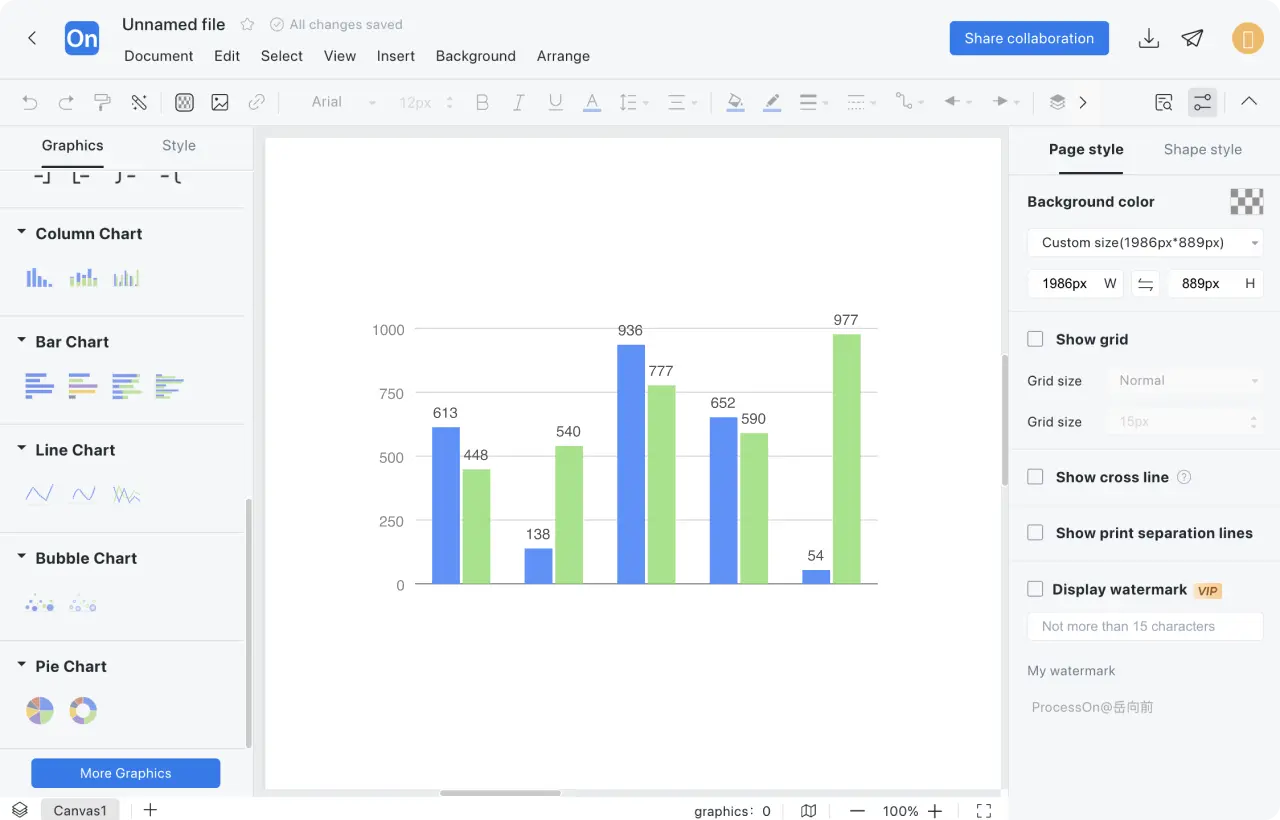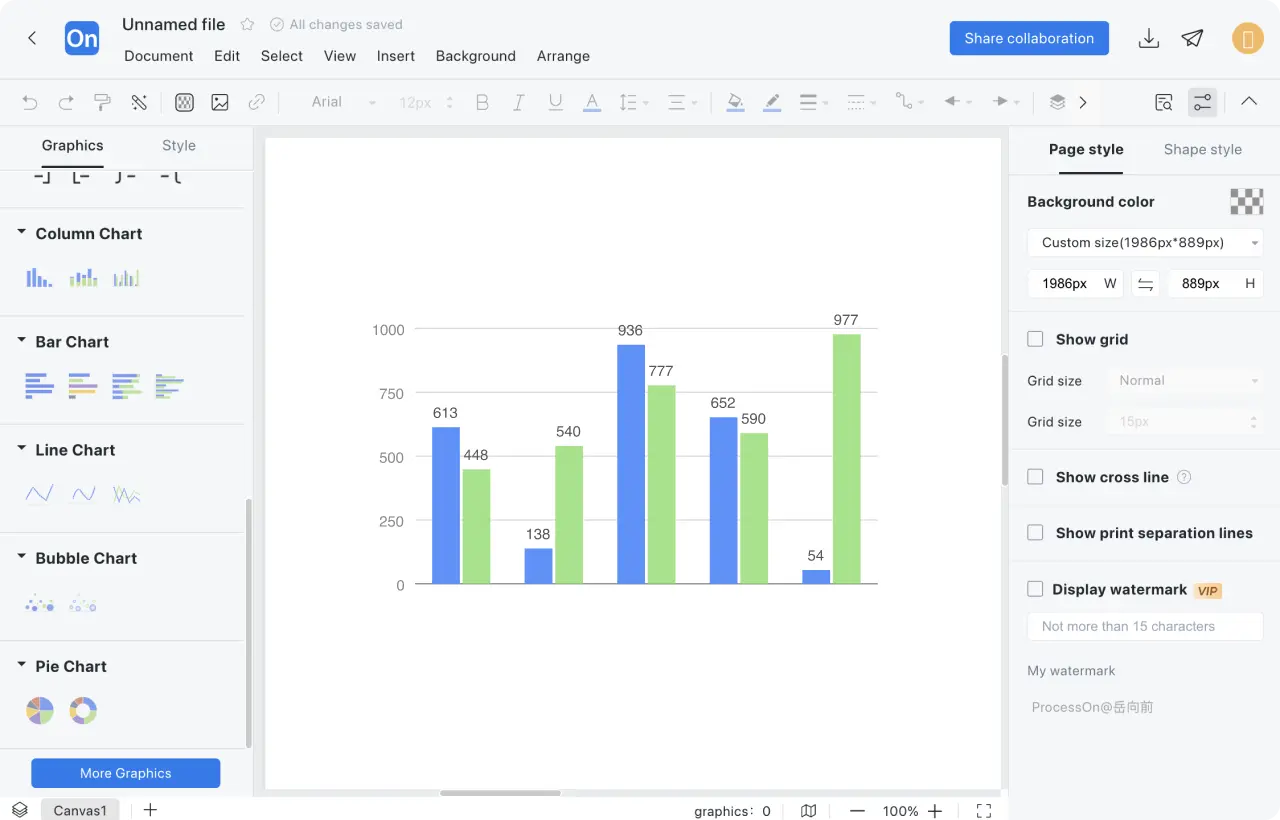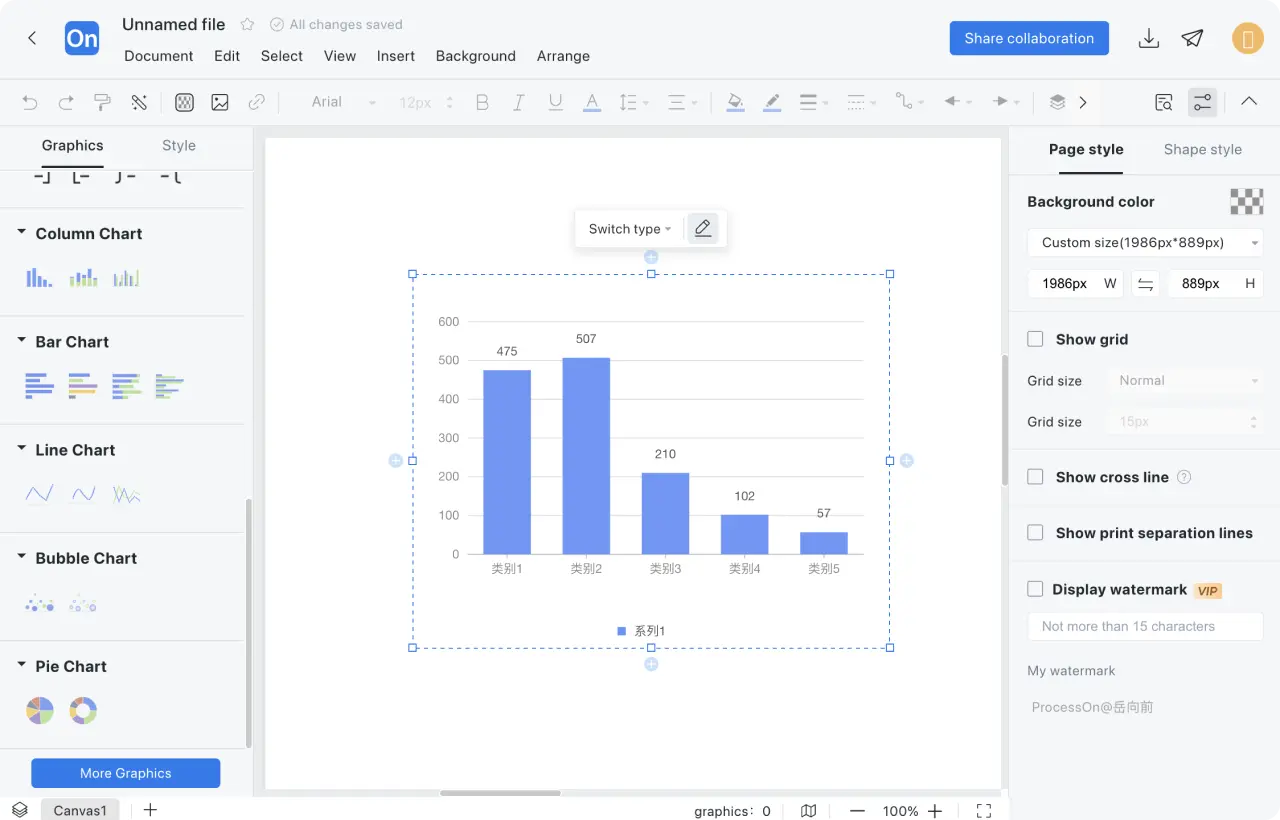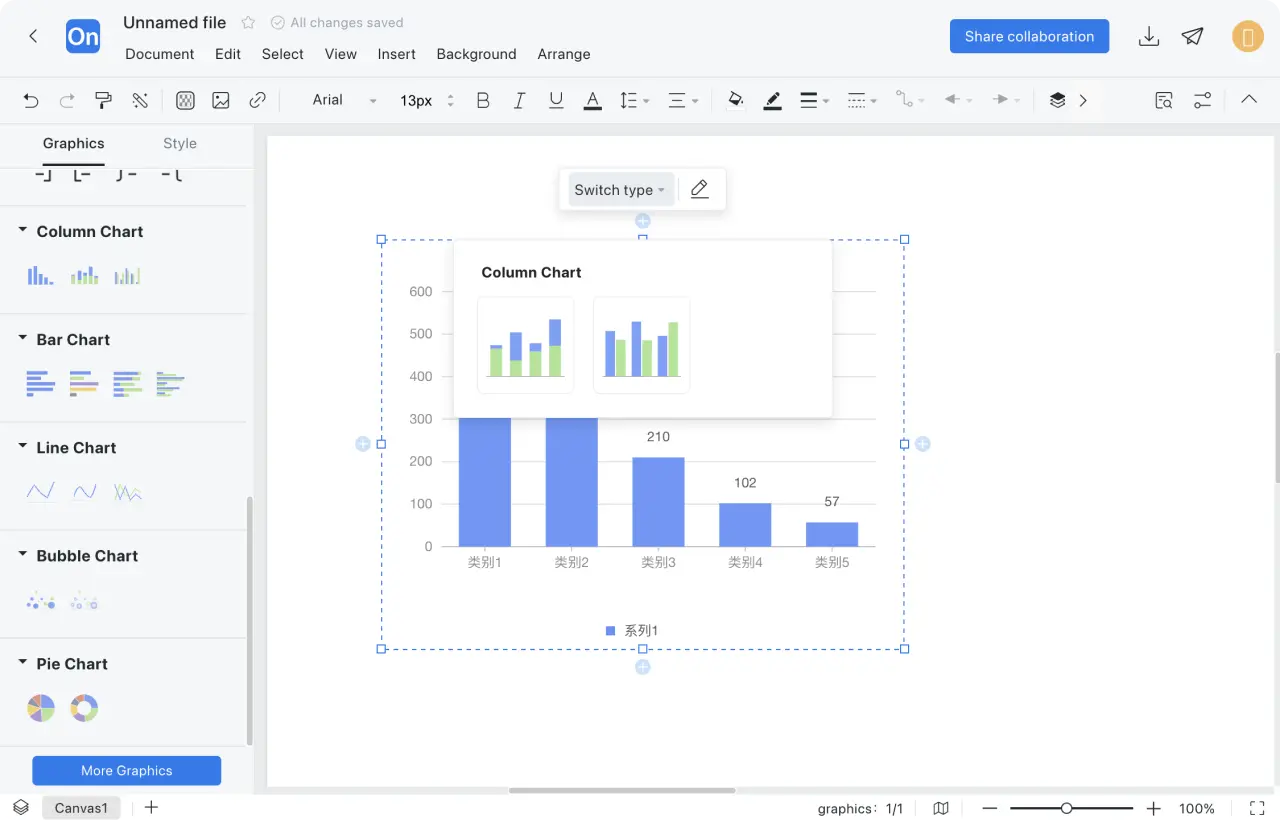1
最初に新しいフローチャートを作成し、次に「チャート」グラフィックシンボルをグラフィック領域に追加したり、公開されているさまざまなチャートテンプレートを直接複製したりすることもできます。
2
必要に応じてチャートの種類を選択し、描画領域にドラッグします。
3
グラフデータを編集し、新しいグラフの行または列を追加する
4
グラフの上のツールバーをクリックすると、同じ種類のグラフに切り替わります。
5
このようにして、プロフェッショナルな図が描かれます。 ProcessOnテンプレート コミュニティに公開したり、同僚や友人と共有したりできます。